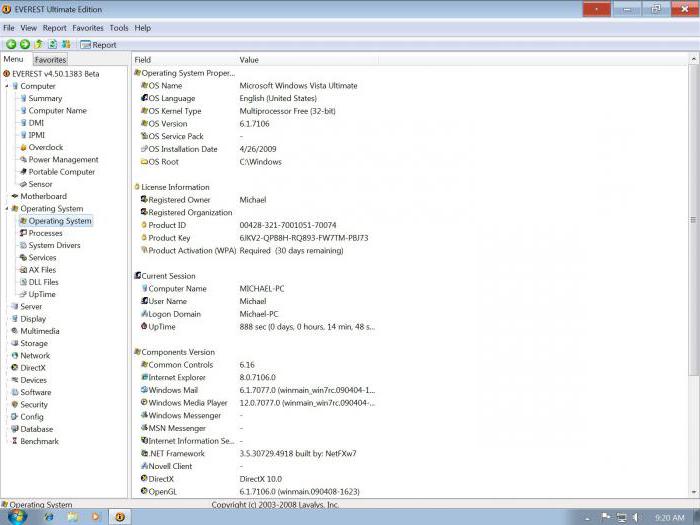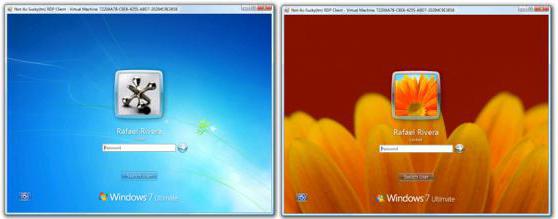Comment changer la luminosité sur Windows 7 de la manière la plus simple
De nombreux utilisateurs en service, oupour des raisons personnelles, l'ordinateur doit passer beaucoup de temps. Et le dernier rôle dans le confort du travail n'est pas la luminosité et le contraste de l'image sur l'écran du moniteur ou de l'ordinateur portable. À cause d'une sursaturation ou d'un mauvais éclairage, les yeux peuvent être fatigués. Voyons comment faire les réglages nécessaires en utilisant plusieurs outils simples.
Comment changer la luminosité sur Windows 7 (ou tout autre système) sur un ordinateur de bureau
Tout d'abord, regardons le début du système. Le mode normal de perception de l'image est généralement associé à l'utilisateur lorsque l'écran d'accueil apparaît sur le moniteur. Ce n'est que par son apparence que l'on peut juger à quel point il est bien perçu par ses yeux. Attirez immédiatement l'attention, la luminosité et le contraste. Changer l'un des paramètres sur des ordinateurs fixes peut être assez élémentaire.

Ce n'est un secret pour personne que c'est dans les ordinateurs de bureauou les postes de travail, l’unité centrale et le moniteur (ou plusieurs) sont utilisés séparément. Leur conception est telle que, directement sur le panneau avant, il y a un ou deux boutons: augmenter ou diminuer la luminosité.

En outre, si, pour ainsi dire, en la matière,associée à la façon de changer la luminosité de l'écran ou le contraste de ce qui est affiché sur l'écran, vous creuser un peu plus, il convient de noter que chaque moniteur a son propre menu, appelé un bouton spécial, dans lequel il y a des paramètres avancés, y compris le mode de déplacement de l'image, son étirement ou contraction et ainsi de suite Comme vous pouvez le voir, la personnalisation est assez simple.
Comment ajuster la luminosité de l'écran sur un ordinateur portable
Avec les ordinateurs portables, la situation est encore plus simple. L'écran faisant partie intégrante de la conception complète, il n'y a pas de boutons spéciaux, car il est fourni pour les moniteurs autonomes. Néanmoins, la question de savoir comment changer la luminosité sur Windows 7 ou tout autre système (il n'y a pas de différence fondamentale) est résolue en utilisant des raccourcis spéciaux.

En règle générale, modifier le paramètre de luminositéest faite en utilisant la touche Fn en combinaison ou avec les touches de fonction sur lesquelles se trouvent des flèches vers le haut et vers le bas et une image sous la forme d'un soleil. Par exemple, dans les ordinateurs portables Fujitsu, il s’agit de F7 (augmentation de la luminosité) et F6 (diminution), sur d’autres - F2 et F1, etc.
Dans certains modèles, ces réglages peuvent être effectués en utilisant la même touche Fn serrée, en utilisant les touches fléchées gauche / droite standard (parfois haut / bas).
Personnaliser les paramètres d'écran dans n'importe quel système Windows
Une autre méthode simple pour résoudre le problèmePour modifier la luminosité de Windows 7, cliquez avec le bouton droit de la souris sur un emplacement vide du bureau et sélectionnez l'élément de personnalisation (écran) dans le menu contextuel.

Après avoir entré la section, tous les paramètres disponibles seront affichés, ce qui peut être facilement modifié à votre discrétion.
Définition des paramètres dans le schéma d'alimentation
C'étaient, pour ainsi dire, les méthodes les plus simples. Voyons maintenant comment ajuster la luminosité de l'écran sur Windows 7 en utilisant les propres outils du système. Pour ce faire, vous devez utiliser la section alimentation, accessible depuis le panneau de configuration standard. Ici, vous devez sélectionner l'option pour modifier les paramètres, après quoi deux plans de base (mode équilibré et économique) seront affichés.

Si pour une raison quelconque ils ne sont pas l'utilisateurorganiser, ils peuvent être modifiés élémentaire. Pour ce faire, utilisez l'option pour modifier des paramètres supplémentaires, où le mode de réglage de la luminosité adaptatif est activé. Vous pouvez changer la luminosité dans la section "Écran", où les paramètres sont présentés dans la catégorie des paramètres de désactivation de l'affichage.
Utilisation de l'utilitaire de gestion de carte vidéo
Comment puis-je changer la luminosité sur Windows 7 d'une autre manière? Vous pouvez utiliser les outils spéciaux de gestion des cartes graphiques NVIDIA et AMD, initialement installés dans le système.

Après avoir appelé le programme de contrôle à partir deDans la barre d'état système, si elle est active, ou à partir du même panneau de configuration, elle doit rechercher la section des paramètres d'affichage, puis accéder au point de réglage des couleurs du bureau (pour NVIDIA, par exemple). C'est ici que vous pouvez modifier la luminosité, le contraste, le gamma et la saturation de l'image, et bien plus encore.
Le test de confort le plus simple
Ainsi, les paramètres de l'écran sont définis. Maintenant, nous devons vérifier si la perception sera confortable. Pour ce faire, ouvrez un document Word vide. Si vous observez des sensations désagréables, les paramètres de l'écran doivent être modifiés. Vous pouvez simplement prendre une feuille de papier A4 vierge et la comparer au champ blanc du document. En un coup d'œil et sur la feuille, et à l'écran la différence n'est pas ressentie, alors tout est en ordre. Enfin, n'oubliez pas que lorsque vous travaillez longtemps avec un ordinateur ou un ordinateur portable, quel que soit le réglage, toutes les 45 minutes, il est recommandé de faire une pause d’un quart d’heure pour soulager la fatigue et des yeux.
En ce qui concerne les paramètres, les méthodes sont suffisantesdivers, et lequel utiliser, vous décidez. Cependant, si nous ne parlons que de la luminosité, la meilleure option sera les boutons et les touches de fonction. Mais si vous voulez faire des ajustements, il est préférable d’utiliser les logiciels du système d’exploitation lui-même et les programmes qui composent le logiciel de gestion des cartes graphiques, d’autant plus que c’est pour cela qu’ils sont conçus.